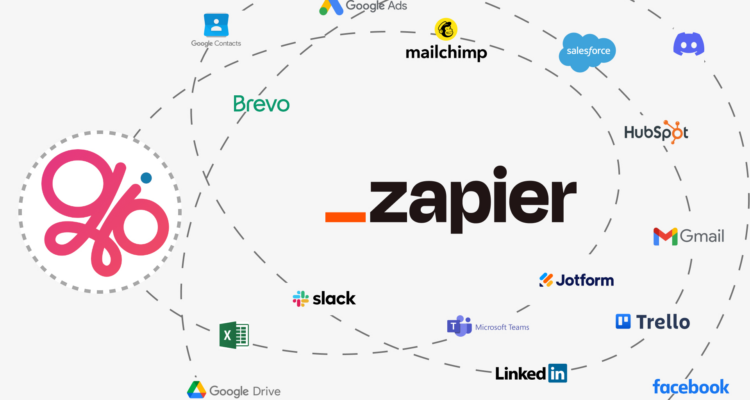Depuis février 2024, Glibl est intégré à Zapier, un outil de gestion et d’automatisation des flux de données entre vos outils d’entreprise.
Glibl, c’est votre carte de visite 100% digitale, dynamique et connectée.
Mais Glibl, c’est aussi la possibilité de récupérer toutes les cartes de visite de vos interlocuteurs, des cartes digitales et des cartes papier grâce au scanner et à l’intelligence artificielle G-Vision.
- Et si maintenant les coordonnées de votre interlocuteur s’enregistraient TOUTES SEULES dans votre CRM ?
- Et si vous envoyiez un mail automatiquement à la personne que vous rencontrez ?
- Et si vous envoyiez cette carte de visite automatiquement à votre collaborateur resté au bureau pour envoyer un devis ?
Avec Glibl et Zapier, c’est possible.
Vous transférez automatiquement toutes les informations collectées sur le terrain sur n’importe quelle application de votre entreprise pour traiter la données en instantanée et être encore plus efficace.
Des possibilités illimitées
Zapier, c’est un catalogue de plus de 6 000 applications avec lesquelles vous pouvez connecter vos outils Glibl.
Des outils CRM : Webmecanik, Axonaut, Sellsy, Salesforce, Hubspot, Zoho, Brevo, etc,
Des outils de Mailing : Mailchimp, Mailjet, Mailgun, Gmail, Outlook, etc,
Des outils Google : Calendar, Excel, Drive, form, contact, etc,
Les réseaux sociaux : Linkedin, Facebook, Instagram, Telegram, TikTok, etc,
Comment profiter de ces nouvelles possibilités ?
La connexion entre Glibl et toutes ces applications est possible via le Team Manager, l’outil de centralisation des données.
Lorsque vous êtes connectées à Zapier, créez une nouvelle « Zap » puis :
- En étape « 1.Trigger », sélectionnez Glibl
- Sélectionnez un « event » : « New Contact », c’est à dire que chaque fois que Zapier détectera une nouvelle carte récupérée avec Glibl, Zapier effectuera l’action que vous lui avez demandé.
- Entrez votre licence Glibl Team Manager (vous l’avez reçu par mail lors de sa souscription) puis connectez vous à votre compte Glibl.
- Sélectionnez ensuite un contact pour exemple
- Sélectionner l’application vers laquelle envoyer les données
- Enfin, sélectionner « l’Event » que vous voulez créer, par exemple implémenter les informations dans un fichier excel.
Vous pouvez ainsi créez plusieurs actions pour un même évènement.